项目 文件(夹)权限与共享管理
- 格式:ppt
- 大小:1.36 MB
- 文档页数:3

项目共享文档管理制度一、总则为了规范项目文档的管理,提高项目管理工作的效率,特制定本文档管理制度。
二、文档管理范围1. 本制度适用于项目组内的所有文档管理工作,包括但不限于项目计划、需求分析、设计文档、测试报告、验收文档等。
2. 文档管理工作要求遵循项目要求和公司内部规定,做到规范、完整、准确。
三、文档的分类管理1. 分类(1)项目计划类文档:包括项目计划、进度计划、质量计划等。
(2)需求分析类文档:包括需求分析报告、功能需求说明书等。
(3)设计文档类:包括概要设计、详细设计文档等。
(4)测试报告类:包括测试计划、测试用例、测试结果等。
(5)验收文档类:包括验收标准、验收报告等。
2. 管理(1)文档应归档到对应的文件夹中,并按照时间顺序进行分类。
(2)文档应制定命名规范,方便查找和识别。
(3)文档的更新和版本管理应当及时,确保最新版本被采用。
四、文档编写规范1. 文档应当清晰明了,条理清晰,避免文字冗长、表述模糊。
2. 文档应当与项目实际需求相符,内容真实可靠,不可夸大其词。
3. 文档中的数据和信息应当保密,不得泄露给未经授权的人员。
4. 文档应当及时修订更新,事后应将修订情况记录在文档中。
五、文档的使用和查阅1. 所有项目组成员均有权查阅项目文档,但需保密文档内容,不得随意外传。
2. 文档的利用应当遵循项目计划及相关规定,不得擅自做出修改或改动。
3. 查阅文档时,应注意文档的版本,确保使用的是最新版本。
六、文档的归档与销毁1. 在项目结束后,所有相关文档应当及时进行归档,保存备份,以备查阅。
2. 不再需要的文档应当及时销毁,确保信息安全和隐私保护。
七、文档管理的监督与评估1. 项目经理及项目管理人员应定期对文档管理工作进行监督和评估,确保文档管理工作按照规定进行。
2. 发现问题和不足时,应当及时汇报并进行整改,以提高文档管理水平。
总结:项目共享文档管理制度的建立和实施,有利于规范项目文档的管理,提高项目管理效率,保障项目进展顺利进行。
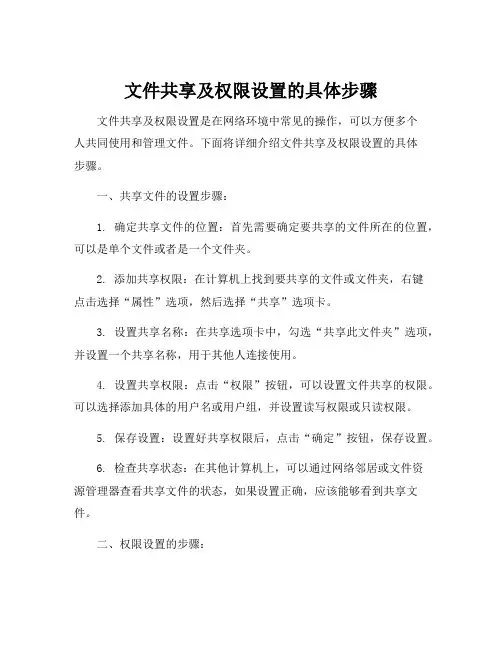
文件共享及权限设置的具体步骤文件共享及权限设置是在网络环境中常见的操作,可以方便多个人共同使用和管理文件。
下面将详细介绍文件共享及权限设置的具体步骤。
一、共享文件的设置步骤:1. 确定共享文件的位置:首先需要确定要共享的文件所在的位置,可以是单个文件或者是一个文件夹。
2. 添加共享权限:在计算机上找到要共享的文件或文件夹,右键点击选择“属性”选项,然后选择“共享”选项卡。
3. 设置共享名称:在共享选项卡中,勾选“共享此文件夹”选项,并设置一个共享名称,用于其他人连接使用。
4. 设置共享权限:点击“权限”按钮,可以设置文件共享的权限。
可以选择添加具体的用户名或用户组,并设置读写权限或只读权限。
5. 保存设置:设置好共享权限后,点击“确定”按钮,保存设置。
6. 检查共享状态:在其他计算机上,可以通过网络邻居或文件资源管理器查看共享文件的状态,如果设置正确,应该能够看到共享文件。
二、权限设置的步骤:1. 打开文件或文件夹的属性:在计算机上找到要设置权限的文件或文件夹,右键点击选择“属性”选项。
2. 选择“安全”选项:在文件或文件夹的属性对话框中,选择“安全”选项卡。
3. 添加或编辑用户权限:在“安全”选项卡中,可以看到当前具有访问权限的用户和用户组。
点击“编辑”按钮可以添加或编辑用户权限。
4. 设置权限类型:在权限编辑框中,可以选择不同的权限类型,如完全控制、修改、读取等等。
对于特定用户或用户组,设置需要的权限类型。
5. 保存权限设置:设置好权限后,点击“确定”按钮,保存权限设置。
6. 检查权限状态:在其他计算机或通过其他用户登录,可以验证权限是否设置成功。
登录用户应该按照权限设置的要求被限制或者允许访问文件或文件夹。
通过以上步骤,就可以进行文件共享及权限设置。
需要注意的是,不同的操作系统可能略有差异,具体的步骤可能会有所不同。
在进行文件共享和权限设置时,应该根据实际情况选择合适的选项和权限设置,并确保设置正确。
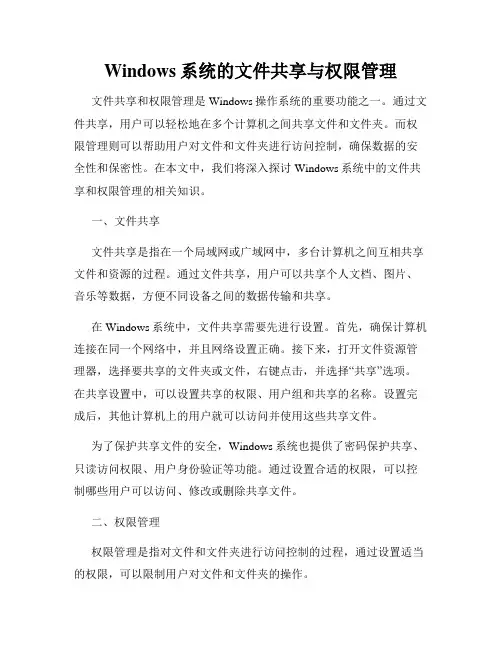
Windows系统的文件共享与权限管理文件共享和权限管理是Windows操作系统的重要功能之一。
通过文件共享,用户可以轻松地在多个计算机之间共享文件和文件夹。
而权限管理则可以帮助用户对文件和文件夹进行访问控制,确保数据的安全性和保密性。
在本文中,我们将深入探讨Windows系统中的文件共享和权限管理的相关知识。
一、文件共享文件共享是指在一个局域网或广域网中,多台计算机之间互相共享文件和资源的过程。
通过文件共享,用户可以共享个人文档、图片、音乐等数据,方便不同设备之间的数据传输和共享。
在Windows系统中,文件共享需要先进行设置。
首先,确保计算机连接在同一个网络中,并且网络设置正确。
接下来,打开文件资源管理器,选择要共享的文件夹或文件,右键点击,并选择“共享”选项。
在共享设置中,可以设置共享的权限、用户组和共享的名称。
设置完成后,其他计算机上的用户就可以访问并使用这些共享文件。
为了保护共享文件的安全,Windows系统也提供了密码保护共享、只读访问权限、用户身份验证等功能。
通过设置合适的权限,可以控制哪些用户可以访问、修改或删除共享文件。
二、权限管理权限管理是指对文件和文件夹进行访问控制的过程,通过设置适当的权限,可以限制用户对文件和文件夹的操作。
在Windows系统中,每个文件和文件夹都有自己的访问权限。
通过右键点击文件或文件夹,并选择“属性”选项,可以打开属性窗口,在“安全”标签中查看和修改文件的权限。
权限包括读取、写入、执行等操作。
可以根据需要,设置不同用户或用户组的权限,实现精确的权限管理。
提供给用户操作权限的方式主要有两种:基于用户的权限和基于用户组的权限。
基于用户的权限指的是为每个用户单独分配权限,这种方式适用于少量用户的情况。
而基于用户组的权限则是将用户归类到不同的用户组中,为用户组设置权限,然后将用户加入相应的用户组。
这种方式更加便于管理和维护,尤其适用于大型组织或企业。
在设置权限时,还可以设置继承和特殊权限。
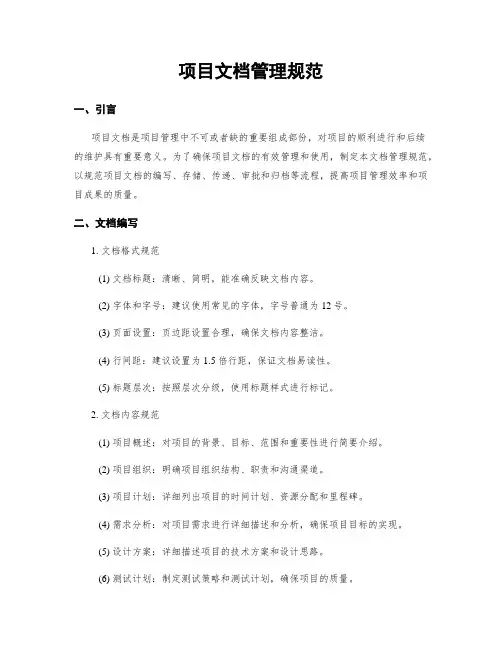
项目文档管理规范一、引言项目文档是项目管理中不可或者缺的重要组成部份,对项目的顺利进行和后续的维护具有重要意义。
为了确保项目文档的有效管理和使用,制定本文档管理规范,以规范项目文档的编写、存储、传递、审批和归档等流程,提高项目管理效率和项目成果的质量。
二、文档编写1. 文档格式规范(1) 文档标题:清晰、简明,能准确反映文档内容。
(2) 字体和字号:建议使用常见的字体,字号普通为12号。
(3) 页面设置:页边距设置合理,确保文档内容整洁。
(4) 行间距:建议设置为1.5倍行距,保证文档易读性。
(5) 标题层次:按照层次分级,使用标题样式进行标记。
2. 文档内容规范(1) 项目概述:对项目的背景、目标、范围和重要性进行简要介绍。
(2) 项目组织:明确项目组织结构、职责和沟通渠道。
(3) 项目计划:详细列出项目的时间计划、资源分配和里程碑。
(4) 需求分析:对项目需求进行详细描述和分析,确保项目目标的实现。
(5) 设计方案:详细描述项目的技术方案和设计思路。
(6) 测试计划:制定测试策略和测试计划,确保项目的质量。
(7) 实施方案:明确项目的实施步骤和方法。
(8) 运维手册:编写项目的运维手册,包括系统配置、故障处理等内容。
(9) 风险管理:对项目可能面临的风险进行评估和管理。
(10) 项目评估:对项目的成果进行评估和总结,提出改进意见。
三、文档存储1. 存储位置(1) 项目文档应存储在统一的文件夹或者项目管理平台中。
(2) 文件夹结构应清晰、规范,方便查找和管理。
2. 文件命名规范(1) 文件名应简洁明了,能准确反映文档内容。
(2) 使用英文命名,避免使用特殊字符和空格。
(3) 文件名中可以包含日期、版本号等信息,方便追溯和管理。
3. 权限管理(1) 对项目文档进行权限控制,确保惟独授权人员能够访问和修改。
(2) 对重要文档进行备份,防止意外丢失或者损坏。
四、文档传递1. 传递方式(1) 电子邮件:适合于小型文件或者少量文档的传递。
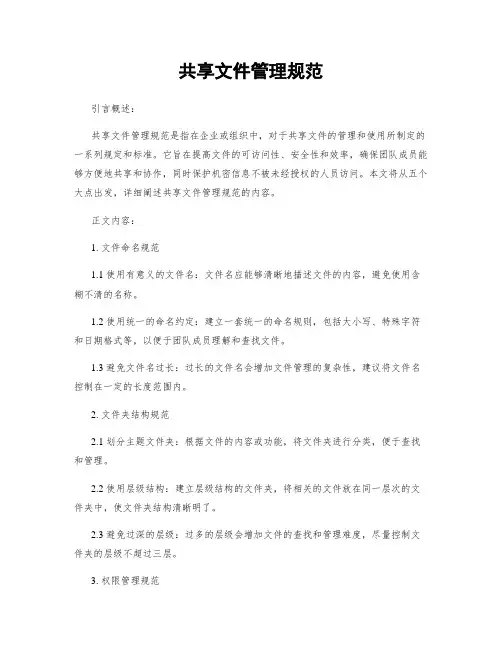
共享文件管理规范引言概述:共享文件管理规范是指在企业或组织中,对于共享文件的管理和使用所制定的一系列规定和标准。
它旨在提高文件的可访问性、安全性和效率,确保团队成员能够方便地共享和协作,同时保护机密信息不被未经授权的人员访问。
本文将从五个大点出发,详细阐述共享文件管理规范的内容。
正文内容:1. 文件命名规范1.1 使用有意义的文件名:文件名应能够清晰地描述文件的内容,避免使用含糊不清的名称。
1.2 使用统一的命名约定:建立一套统一的命名规则,包括大小写、特殊字符和日期格式等,以便于团队成员理解和查找文件。
1.3 避免文件名过长:过长的文件名会增加文件管理的复杂性,建议将文件名控制在一定的长度范围内。
2. 文件夹结构规范2.1 划分主题文件夹:根据文件的内容或功能,将文件夹进行分类,便于查找和管理。
2.2 使用层级结构:建立层级结构的文件夹,将相关的文件放在同一层次的文件夹中,使文件夹结构清晰明了。
2.3 避免过深的层级:过多的层级会增加文件的查找和管理难度,尽量控制文件夹的层级不超过三层。
3. 权限管理规范3.1 分配合适的权限:根据不同的角色和职责,为团队成员分配适当的文件访问权限,确保文件的安全性和机密性。
3.2 定期审查权限:定期检查和审查文件的权限,及时更新和调整团队成员的访问权限,避免权限滥用或泄露。
3.3 记录权限变更:对于权限的变更,应进行记录和备份,以便追溯和管理权限的变更历史。
4. 版本管理规范4.1 使用版本控制工具:对于需要频繁修改和更新的文件,建议使用版本控制工具,如Git等,以便于团队成员追溯文件的修改历史。
4.2 编写清晰的修改说明:每次修改文件时,应编写清晰明了的修改说明,包括修改的内容、原因和影响等,方便他人了解和理解文件的变更。
4.3 定期备份文件:定期备份文件,以防止文件的丢失或损坏,确保文件的可靠性和可恢复性。
5. 文件共享和协作规范5.1 使用合适的共享工具:选择适合团队协作的文件共享工具,如云存储服务或项目管理工具,以便于团队成员共享和协作文件。
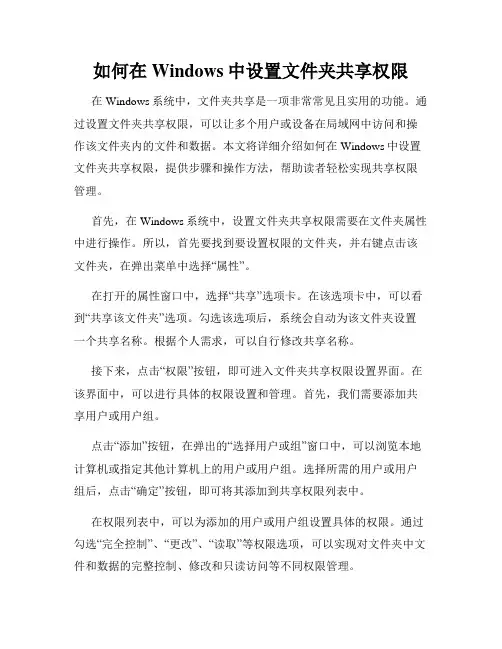
如何在Windows中设置文件夹共享权限在Windows系统中,文件夹共享是一项非常常见且实用的功能。
通过设置文件夹共享权限,可以让多个用户或设备在局域网中访问和操作该文件夹内的文件和数据。
本文将详细介绍如何在Windows中设置文件夹共享权限,提供步骤和操作方法,帮助读者轻松实现共享权限管理。
首先,在Windows系统中,设置文件夹共享权限需要在文件夹属性中进行操作。
所以,首先要找到要设置权限的文件夹,并右键点击该文件夹,在弹出菜单中选择“属性”。
在打开的属性窗口中,选择“共享”选项卡。
在该选项卡中,可以看到“共享该文件夹”选项。
勾选该选项后,系统会自动为该文件夹设置一个共享名称。
根据个人需求,可以自行修改共享名称。
接下来,点击“权限”按钮,即可进入文件夹共享权限设置界面。
在该界面中,可以进行具体的权限设置和管理。
首先,我们需要添加共享用户或用户组。
点击“添加”按钮,在弹出的“选择用户或组”窗口中,可以浏览本地计算机或指定其他计算机上的用户或用户组。
选择所需的用户或用户组后,点击“确定”按钮,即可将其添加到共享权限列表中。
在权限列表中,可以为添加的用户或用户组设置具体的权限。
通过勾选“完全控制”、“更改”、“读取”等权限选项,可以实现对文件夹中文件和数据的完整控制、修改和只读访问等不同权限管理。
如果需要设置高级权限,可以点击“高级”按钮,在高级权限设置界面中进行详细设置。
在该界面中,可以通过添加和删除权限项,以及设置特定用户的权限继承等操作,进一步精确地管理文件夹共享权限。
设置完成后,点击“确定”按钮保存设置,即可完成文件夹共享权限的配置。
此时,在局域网中,其他用户或设备就可以通过网络访问和操作该文件夹内的文件和数据,但其权限受到所设置的共享权限限制。
需要注意的是,为了保障文件夹共享的安全性,建议合理设置文件夹共享权限。
在添加共享用户或用户组时,要注意选择可信任的用户或用户组,并根据需要进行精确的权限分配。
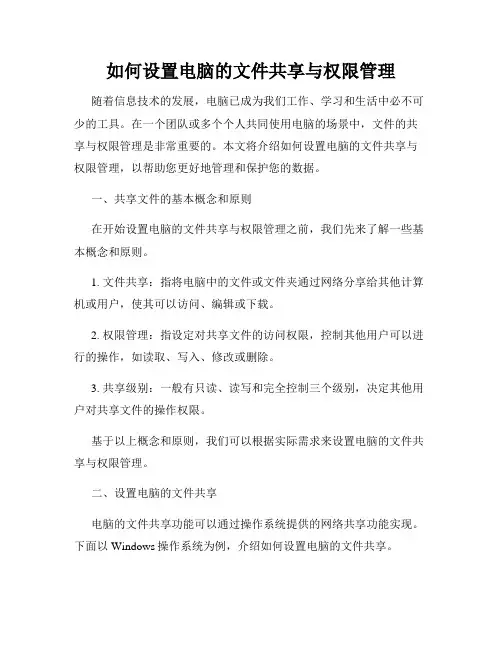
如何设置电脑的文件共享与权限管理随着信息技术的发展,电脑已成为我们工作、学习和生活中必不可少的工具。
在一个团队或多个个人共同使用电脑的场景中,文件的共享与权限管理是非常重要的。
本文将介绍如何设置电脑的文件共享与权限管理,以帮助您更好地管理和保护您的数据。
一、共享文件的基本概念和原则在开始设置电脑的文件共享与权限管理之前,我们先来了解一些基本概念和原则。
1. 文件共享:指将电脑中的文件或文件夹通过网络分享给其他计算机或用户,使其可以访问、编辑或下载。
2. 权限管理:指设定对共享文件的访问权限,控制其他用户可以进行的操作,如读取、写入、修改或删除。
3. 共享级别:一般有只读、读写和完全控制三个级别,决定其他用户对共享文件的操作权限。
基于以上概念和原则,我们可以根据实际需求来设置电脑的文件共享与权限管理。
二、设置电脑的文件共享电脑的文件共享功能可以通过操作系统提供的网络共享功能实现。
下面以Windows操作系统为例,介绍如何设置电脑的文件共享。
1. 打开文件资源管理器,在需要共享的文件或文件夹上点击右键,选择“属性”。
2. 在属性窗口中,选择“共享”选项卡,点击“高级共享”。
3. 在高级共享窗口中,勾选“共享此文件夹”,设置共享的名称。
4. 设置共享级别,可以选择只读、读写或完全控制。
5. 点击“权限”按钮,设置对共享文件的具体权限。
6. 点击“确定”完成共享设置。
三、权限管理的常用方法权限管理是文件共享中非常重要的一环,可以根据实际需求灵活设置。
下面介绍几种常用的权限管理方法。
1. 用户组权限管理:在权限设置中,可以通过用户组的方式来管理多个用户的权限。
将用户分组,并给予不同的权限组合,可以更方便地管理多个用户之间的权限。
2. 用户单独权限管理:对于某些特定用户,我们可以单独设置其权限。
这样可以针对不同用户的需求进行个性化的权限管理。
3. 密码保护:可以在共享设置中添加密码,只有输入正确密码的用户才能访问共享文件。
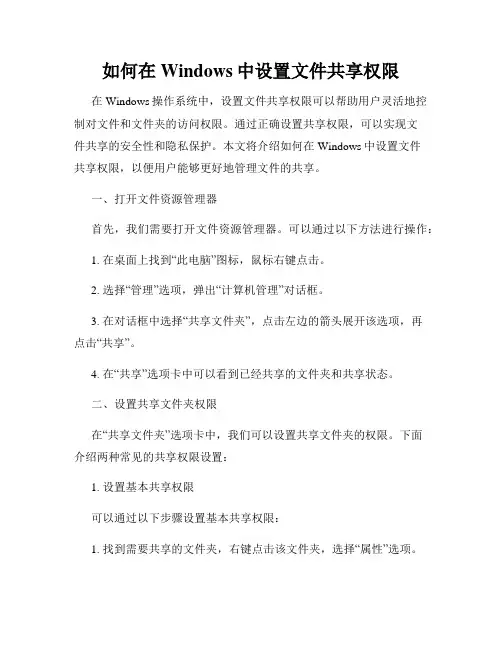
如何在Windows中设置文件共享权限在Windows操作系统中,设置文件共享权限可以帮助用户灵活地控制对文件和文件夹的访问权限。
通过正确设置共享权限,可以实现文件共享的安全性和隐私保护。
本文将介绍如何在Windows中设置文件共享权限,以便用户能够更好地管理文件的共享。
一、打开文件资源管理器首先,我们需要打开文件资源管理器。
可以通过以下方法进行操作:1. 在桌面上找到“此电脑”图标,鼠标右键点击。
2. 选择“管理”选项,弹出“计算机管理”对话框。
3. 在对话框中选择“共享文件夹”,点击左边的箭头展开该选项,再点击“共享”。
4. 在“共享”选项卡中可以看到已经共享的文件夹和共享状态。
二、设置共享文件夹权限在“共享文件夹”选项卡中,我们可以设置共享文件夹的权限。
下面介绍两种常见的共享权限设置:1. 设置基本共享权限可以通过以下步骤设置基本共享权限:1. 找到需要共享的文件夹,右键点击该文件夹,选择“属性”选项。
2. 在属性对话框中选择“共享”选项卡,然后点击“共享...”按钮,弹出“共享设置”对话框。
3. 在“共享设置”对话框中,选择“高级共享”选项,然后点击“权限”按钮。
4. 在“权限”对话框中,点击“添加”按钮,添加需要设置权限的用户或用户组。
5. 在“权限”对话框中,可以为每个用户或用户组设置不同的权限,如“完全控制”、“修改”、“读取和执行”、“读取”等权限。
6. 设置完权限后,点击“确定”按钮保存设置。
2. 设置高级共享权限对于更高级的共享权限设置,可以通过以下步骤进行操作:1. 打开“共享”选项卡,在“共享设置”对话框中选择“高级共享”选项。
2. 在“高级共享”对话框中,点击“权限”按钮,打开“高级安全”对话框。
3. 在“高级安全”对话框中,可以设置更详细的权限控制,如设置用户或用户组的特定权限和对象权限。
4. 选择需要设置权限的用户或用户组,点击“编辑”按钮,设置对应的权限。
5. 设置完权限后,点击“确定”按钮保存设置。
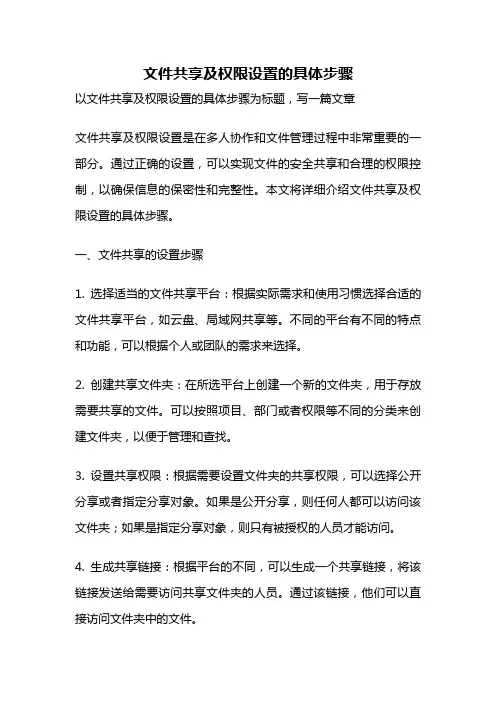
文件共享及权限设置的具体步骤以文件共享及权限设置的具体步骤为标题,写一篇文章文件共享及权限设置是在多人协作和文件管理过程中非常重要的一部分。
通过正确的设置,可以实现文件的安全共享和合理的权限控制,以确保信息的保密性和完整性。
本文将详细介绍文件共享及权限设置的具体步骤。
一、文件共享的设置步骤1. 选择适当的文件共享平台:根据实际需求和使用习惯选择合适的文件共享平台,如云盘、局域网共享等。
不同的平台有不同的特点和功能,可以根据个人或团队的需求来选择。
2. 创建共享文件夹:在所选平台上创建一个新的文件夹,用于存放需要共享的文件。
可以按照项目、部门或者权限等不同的分类来创建文件夹,以便于管理和查找。
3. 设置共享权限:根据需要设置文件夹的共享权限,可以选择公开分享或者指定分享对象。
如果是公开分享,则任何人都可以访问该文件夹;如果是指定分享对象,则只有被授权的人员才能访问。
4. 生成共享链接:根据平台的不同,可以生成一个共享链接,将该链接发送给需要访问共享文件夹的人员。
通过该链接,他们可以直接访问文件夹中的文件。
5. 定期更新共享链接:为了确保文件的安全性,建议定期更新共享链接,避免旧链接被滥用或泄露。
可以将链接的有效期设置为一段时间,过期后需要重新生成新的链接。
二、权限设置的步骤1. 确定权限需求:在进行权限设置之前,需要明确不同用户或用户组的权限需求。
例如,是否允许编辑、下载、删除等操作。
2. 创建用户组:根据实际情况,可以创建不同的用户组,将具有相同权限需求的用户归为一组。
这样可以方便后续的权限分配和管理。
3. 分配权限:根据用户组和具体需求,将相应的权限分配给对应的用户或用户组。
可以选择读取、写入、修改等权限,也可以进行细分,如只读、只写等。
4. 设置特殊权限:对于一些特殊用户或特殊文件,可以进行特殊权限的设置。
例如,对某个文件夹进行加密保护,只有指定的人员才能解密和访问。
5. 定期审核和更新权限:为了保证权限的合理性和安全性,建议定期进行权限的审核和更新。
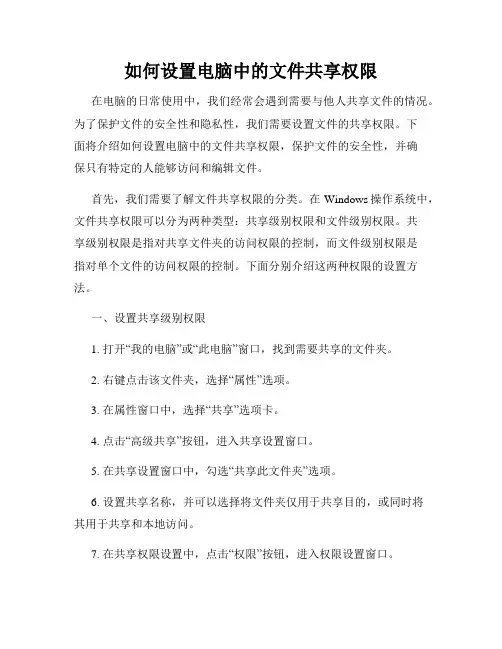
如何设置电脑中的文件共享权限在电脑的日常使用中,我们经常会遇到需要与他人共享文件的情况。
为了保护文件的安全性和隐私性,我们需要设置文件的共享权限。
下面将介绍如何设置电脑中的文件共享权限,保护文件的安全性,并确保只有特定的人能够访问和编辑文件。
首先,我们需要了解文件共享权限的分类。
在Windows操作系统中,文件共享权限可以分为两种类型:共享级别权限和文件级别权限。
共享级别权限是指对共享文件夹的访问权限的控制,而文件级别权限是指对单个文件的访问权限的控制。
下面分别介绍这两种权限的设置方法。
一、设置共享级别权限1. 打开“我的电脑”或“此电脑”窗口,找到需要共享的文件夹。
2. 右键点击该文件夹,选择“属性”选项。
3. 在属性窗口中,选择“共享”选项卡。
4. 点击“高级共享”按钮,进入共享设置窗口。
5. 在共享设置窗口中,勾选“共享此文件夹”选项。
6. 设置共享名称,并可以选择将文件夹仅用于共享目的,或同时将其用于共享和本地访问。
7. 在共享权限设置中,点击“权限”按钮,进入权限设置窗口。
8. 在权限设置窗口中,添加需要共享的用户账号,并设置其相应的权限(如完全控制、只读等)。
9. 确认设置后,点击“确定”按钮,完成共享级别权限设置。
二、设置文件级别权限1. 打开“我的电脑”或“此电脑”窗口,找到需要设置权限的文件。
2. 右键点击该文件,选择“属性”选项。
3. 在属性窗口中,选择“安全”选项卡。
4. 点击“编辑”按钮,进入文件权限设置窗口。
5. 在文件权限设置窗口中,添加需要设置权限的用户账号。
6. 为用户账号设置相应的权限(如读取、写入、执行等)。
7. 确认设置后,点击“确定”按钮,完成文件级别权限设置。
除了上述基本操作,还有一些其他设置要点需要注意:1. 最小化共享范围:在设置共享权限时,应尽量最小化共享范围,只对有需要的人员或群组进行共享,并设置合理的权限级别,以防止未授权的人员访问和修改文件。
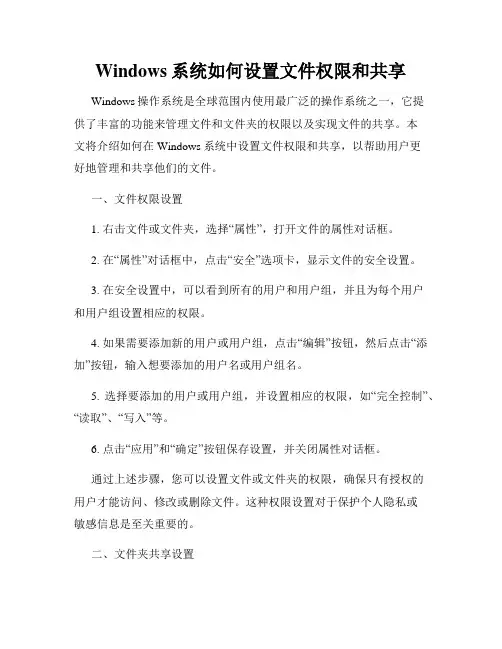
Windows系统如何设置文件权限和共享Windows操作系统是全球范围内使用最广泛的操作系统之一,它提供了丰富的功能来管理文件和文件夹的权限以及实现文件的共享。
本文将介绍如何在Windows系统中设置文件权限和共享,以帮助用户更好地管理和共享他们的文件。
一、文件权限设置1. 右击文件或文件夹,选择“属性”,打开文件的属性对话框。
2. 在“属性”对话框中,点击“安全”选项卡,显示文件的安全设置。
3. 在安全设置中,可以看到所有的用户和用户组,并且为每个用户和用户组设置相应的权限。
4. 如果需要添加新的用户或用户组,点击“编辑”按钮,然后点击“添加”按钮,输入想要添加的用户名或用户组名。
5. 选择要添加的用户或用户组,并设置相应的权限,如“完全控制”、“读取”、“写入”等。
6. 点击“应用”和“确定”按钮保存设置,并关闭属性对话框。
通过上述步骤,您可以设置文件或文件夹的权限,确保只有授权的用户才能访问、修改或删除文件。
这种权限设置对于保护个人隐私或敏感信息是至关重要的。
二、文件夹共享设置Windows系统还提供了文件夹共享的功能,使多个用户可以访问同一个文件夹或文件,实现文件共享和协作。
1. 在资源管理器中,找到要共享的文件夹,右击该文件夹,选择“共享”选项。
2. 在共享选项中,点击“高级共享”按钮,打开高级共享对话框。
3. 在高级共享对话框中,勾选“共享此文件夹”选项,输入共享名称。
4. 可以根据需要设置其他共享选项,如访问权限、权限控制等。
5. 点击“应用”和“确定”按钮保存设置。
通过上述步骤,您可以将文件夹共享给其他用户。
其他用户可以通过网络访问共享文件夹,实现文件的共享和协作。
三、网络共享设置除了文件夹共享之外,Windows系统还提供了网络共享的功能,可以共享整个计算机上的文件和打印机,方便局域网内的其他计算机进行访问和使用。
1. 打开控制面板,选择“网络和共享中心”。
2. 在网络和共享中心中,点击“高级共享设置”链接。
如何在Windows系统中设置文件夹共享权限在Windows系统中,设置文件夹共享权限是一项常见的任务,它允许用户与其他人共享文件和文件夹,并控制其他人对这些共享内容的访问级别和权限。
在本文中,我将向您介绍一种简单且有效的方法来设置Windows系统中的文件夹共享权限。
步骤一:选择要共享的文件夹首先,打开Windows资源管理器,并导航到您希望共享的文件夹。
确保您拥有管理员权限或对该文件夹具有完全控制权限。
步骤二:右击选择"属性"在资源管理器中,右击您选择的文件夹,并选择"属性"选项。
在弹出的属性窗口中,选择"共享"选项卡。
步骤三:设置共享选项在共享选项卡中,点击"高级共享"按钮。
在弹出的窗口中,勾选"共享此文件夹"选项,并为该共享文件夹指定一个共享名称。
您可以根据需要修改共享名称,但确保名称具有描述性和易于识别。
步骤四:添加共享用户点击"权限"按钮,然后点击"添加"按钮。
在出现的对话框中,输入要添加为共享用户的用户名或组名,并点击"检测名称"按钮。
系统将验证提供的名称是否有效,并在找到匹配项后将其自动补全。
步骤五:设置共享权限在共享权限页面中,选择适当的权限级别,以控制共享用户对此文件夹的访问级别。
您可以选择"读取"权限、"写入"权限或"完全控制"权限。
根据需要,您还可以单独设置文件夹的子文件夹和文件的权限。
步骤六:应用更改并关闭窗口在完成共享权限设置后,点击"确定"按钮,以应用更改并关闭窗口。
系统将开始设置文件夹的共享权限并将其应用到所选的用户或组。
步骤七:测试共享权限为了确保您的共享权限设置已成功生效,您可以以共享用户的身份访问共享文件夹。
使用另一台计算机或本地网络上的其他用户帐户登录,并尝试访问已共享的文件夹。
如何设置和管理电脑的文件共享和权限在现代科技高速发展的时代,电脑已经成为我们工作和学习中不可或缺的工具。
在使用电脑的过程中,我们经常需要共享文件并管理权限,以便与他人合作和保护数据的安全。
本文将介绍如何设置和管理电脑的文件共享和权限,以帮助您更好地利用电脑资源。
一、设置文件共享1. 确定共享文件夹:首先,您需要选择要共享的文件夹。
可以是您的个人文件夹,也可以是某个特定项目的文件夹。
2. 右键点击文件夹并选择“属性”:找到您选择的文件夹,右键点击它,在弹出的菜单中选择“属性”。
3. 进入共享选项:在文件夹属性窗口中,选择“共享”选项卡。
4. 点击“共享”按钮:在共享选项卡中,点击“共享”按钮,您将被要求选择共享文件夹的名称。
5. 设置共享权限:在共享文件夹的名称下方,点击“权限”按钮,进入权限设置窗口。
6. 添加共享用户:在权限设置窗口中,点击“添加”按钮,输入您要共享的用户的用户名或电脑名,点击“检索”。
7. 设置权限级别:根据需要,为每个用户分配合适的权限级别。
常用的权限级别有:“完全控制”、“读取和写入”、“只读”等。
8. 完成设置:完成权限设置后,点击“确定”按钮,您的文件夹将被成功共享。
其他用户可以通过网络访问和使用共享文件夹。
二、管理文件权限1. 打开“文件资源管理器”:在电脑桌面或开始菜单中找到“文件资源管理器”(也称为“我的电脑”),双击打开。
2. 寻找共享文件夹:在文件资源管理器中,寻找您设定为共享的文件夹。
它通常会显示在“网络”或“共享”文件夹下。
3. 右键点击文件夹并选择“属性”:在文件资源管理器中找到共享文件夹,右键点击它,在弹出的菜单中选择“属性”。
4. 进入“安全”选项卡:在文件夹属性窗口中,选择“安全”选项卡。
5. 修改用户权限:在安全选项卡中,找到您想要修改权限的用户,点击“编辑”按钮。
6. 设置权限:在权限设置窗口中,您可以为每个用户设置特定的权限。
例如,您可以允许一个用户只能读取文件,但不能更改或删除文件。
共享管理和权限设置共享管理:实验环境还是在虚拟机上实验,实验需求是为了网络安全使我们的共享资源实验可控性,第一步,我们用管理员登录,然后在桌面右击“我的电脑”选择管理,在里面我们找到共享文件夹,如图1所示,这个画面我们已经打开过很多次了,我们点击共享文件夹下的共享选项,看到如图所示的画面,在共享里面有很多共享文件夹,我们看后面的说明,就知道有些是系统默认的开机就会打开,比如C盘,这是很危险的。
所以我们要想办法让他们关闭,下面我们就开始关闭这些不安全的因素。
图1第二步,我们右击其中一个,弹出如图2所示的画面,我们选择停止共享。
然后会弹出如图3所示的画面,我们选择是。
(注意:这里说明了,我们停止后当再次启动计算机的时候,这些共享会再次出现)图2图3然后我们照此步骤把所有共享停止,当我们停止到IPC的时候就会弹出如图4所示,因我们的计算机是连接网络的所以此项不可删除。
图4到此,我们应该清楚共享管理目的,如果我们问这样每次都这样操作会麻烦的话,我们可以编写一个批处理如图5-1所示,然后我们把它放到启动项里如图5-2所示,重启计算机。
(注意这个批处理只能在网络中使用)图5-1图5-2然后我们可以看到如图6所示的执行过程,图6总结:我在此次实验中第一次未能成功,因为在系统启动的时候,服务未启动,所示出现了如图7所示的问题,不过在同学的帮助下,使用延迟就成功解决这个问题。
图7权限设置:限制用户的使用实验需求:为了管理方便实验环境:虚拟机第一步,我们以管理员登录,在E盘建立一个文件夹,然后右击选择安全选项卡,然后把ABC这个用户添加进来,然后给予读取权限,然后点击高级按钮。
如图1所示图1第二步,打开后选择编辑,如图2所示图2第三步,我们打开后给予其如图3所示的权限,并把下方红色方框中的选项选上,然后点击确定,然后应用,再应用。
图3第四步,我们ABC这个用户上看看我们刚才设置的权限是否起到作用,我们首先创建文件夹,然后我们创建文本文档,如图4所示,我们成功创建文件夹,可是创建文本文档的时候就出现了如红色方框内的错误.无法创建,证明我们的实验成功。
利用WPSOffice实现文件共享与访问权限设置利用WPS Office实现文件共享与访问权限设置在现代办公环境中,文件的共享和访问权限设置是非常重要的。
通过合适的工具可以方便地实现文件的共享,并对文件的访问权限进行精细化的设置。
WPS Office作为一款功能强大的办公软件套件,提供了一系列的功能和工具,可以帮助用户实现文件共享和访问权限设置。
本文将介绍如何利用WPS Office实现文件共享以及如何设置访问权限。
一、文件共享文件共享可以帮助团队成员共同协作完成一个项目,提高工作效率。
WPS Office提供的文件共享功能可以让多个成员同时编辑同一个文档,实时查看对方的修改,并保证文件的同步更新。
1. 登录WPS Office打开WPS Office软件,在主界面右上方找到并点击“登录”按钮,输入您的账号和密码进行登录。
2. 创建共享链接选择您需要共享的文件,右键点击文件,在弹出的菜单中选择“共享”选项。
在共享设置页面,点击“创建链接”按钮,系统会生成一个共享链接。
3. 分享链接将生成的共享链接通过邮件、即时通讯工具等方式发送给需要共享文件的成员。
接收者可以通过点击链接访问该文件,并进行编辑。
4. 实时协作多个成员通过共享链接访问同一个文件后,可以同时对文档进行编辑。
WPS Office会自动将每个成员的修改实时同步到文档中,方便大家实时查看对方的修改。
二、访问权限设置除了文件共享外,WPS Office还提供了访问权限设置功能,可以帮助用户对文件的访问权限进行细致的控制,确保文件只被授权人员访问。
1. 选择文件在WPS Office软件中,选择需要设置访问权限的文件。
2. 进入权限设置右键点击文件,在弹出的菜单中选择“属性”选项。
在文件属性对话框中,切换到“权限”选项卡。
3. 添加授权点击“添加”按钮,系统会弹出一个对话框。
在对话框中输入需要授权的用户或用户组的名称,并设置相应的权限级别。
4. 设置权限级别根据需求,您可以为每个用户或用户组设置不同的访问权限,包括只读、修改等权限级别。
windows⽂件夹共享及⽂件权限管理说明⽂件共享管理1、只可对⽂件夹共享,如果只是要对某⼀⽂件共享,必须先将⽂件放⼊共享⽂件夹下权限:可以设置被共享的⽂件夹的权限缓存:如果共享⽂件⽹络切断,⽤户是否还可以脱机浏览共享⽂件夹2、如何访问共享⽂件夹单击⽹上邻居,就可以看到本⽹段内的所有被共享的⽂件夹3、⽂件夹权限说明A、⽂件权限类型说明读取:此权限可以查看⽂件夹内的⽂件名称,⼦⽂件夹的属性。
写⼊:可以在⽂件夹⾥写⼊⽂件与⽂件夹。
更改⽂件的属性。
列出⽂件夹⽬录:除了"读取"权限外,还有"列出⼦⽂件夹"的权限。
即使⽤户对此⽂件夹没有访问权限。
读取与运⾏:它与"列出⽂件夹⽬录"⼏乎相同的权限。
但在权限的继承⽅⾯有所不同,"读取与运⾏"是⽂件与⽂件夹同时继承,⽽"列出⼦⽂件夹⽬录"只具有⽂件夹的继承性。
修改:它除了具有"写⼊"与"读取与运⾏"权限,还具有删除,重命名⼦⽂件夹的权限。
完全控制:它具有所有的NTFS⽂件夹权限B、⽂件权限特性(1)、权限的累加性⽤户对某个资源的有效权限是所有权限的来源的总和。
(2)、“拒绝”权限会覆盖所有其他权限虽然⽤户的有效权限是所有权限的来源的总和但是只要其中有个权限是被设为拒绝访问,则⽤户最后的有效权限将是⽆法访问此资源。
(3)、⽂件会覆盖⽂件夹的权限如果针对某个⽂件夹设置了NTFS权限,同时也对该⽂件夹内的⽂件设置了NTFS权限。
则以⽂件的权限设置为优先C、复制&移动时的⽂件权限特性(1)、⽂件从某⽂件夹复制到另⼀个⽂件夹时由于⽂件的复制,等于是产⽣另⼀个新⽂件,因此新⽂件的权限继承⽬的地的权限。
(2)、⽂件从某⽂件夹移动到另⼀个⽂件夹时,它分两种情况。
a、如果移动到同⼀磁盘分区的另⼀个⽂件夹内,则仍然保持原来的权限。
b、如果移动到另⼀个磁盘分区的某个⽂件夹内,则该⽂件将继承⽬的地的限。
Windows系统中的文件共享与权限设置在Windows操作系统中,文件共享是一种常见且方便的功能,使得多个用户能够在网络中共享和访问文件。
然而,为了确保文件的安全性和保密性,权限设置也是必不可少的。
本文将探讨Windows系统中的文件共享与权限设置,以帮助读者了解如何有效地管理和保护他们的文件。
一、文件共享的设置在Windows系统中,文件共享可以通过以下步骤进行设置:1. 打开“文件资源管理器”,找到您想要共享的文件或文件夹。
2. 右键点击该文件或文件夹,选择“属性”。
3. 在属性窗口的顶部,选择“共享”选项卡。
4. 在共享选项卡中,点击“共享此文件夹”。
5. 在共享名称框中,输入您想要给共享文件或文件夹分配的名称。
6. 定义共享权限。
您可以选择读取或读取/写入权限,也可以按需添加特定用户或组。
7. 点击“确定”完成文件共享设置。
二、权限设置的管理文件共享后,权限设置是确保文件安全和保密的关键。
以下是管理权限设置的一些实用方法:1. 定义安全组和用户:使用Windows的用户和组管理工具,创建安全组和用户,以便更好地管理权限。
将用户分配到适当的安全组中,然后根据安全组的需要来分配权限。
2. 明确定义权限:了解不同权限类型的区别是非常重要的。
常见的权限类型包括完全控制、读取、写入、修改以及执行。
根据文件的保密性和重要性,选择适当的权限。
3. 细分权限:当为特定文件或文件夹设置权限时,可以根据需要细分权限。
例如,您可以允许某个用户只读取文件,而不允许其修改或删除文件。
4. 定期检查和更新权限:随着时间的推移,组织结构和需求可能会发生变化。
定期检查和更新权限设置是确保只有授权人员访问文件的重要步骤。
5. 使用密码保护:对于特别敏感的文件,您可以考虑对其进行密码保护。
只有掌握密码的人才能够打开和查看文件,增加了文件的安全性。
三、常见问题及解决方法在文件共享和权限设置的过程中,可能会遇到一些常见问题。